Wix Restaurants: Menu's aanpassen en ontwerpen
3 min
In dit artikel
- Kiezen welke informatie wordt weergegeven
- De indeling van je menu wijzigen
- Het ontwerp van je menu aanpassen
Belangrijk:
Dit artikel gaat over de originele Wix Restaurants Menus-app. Probeer onze nieuwe, verbeterde Menu-app. Lees hoe je de nieuwe Wix Restaurants Menus-app toevoegt en instelt.
Maak je menu net zo aantrekkelijk als je eten. Je menukaart is een etalage voor de smaak en het gevoel van je restaurant. Gebruik het Menu-instellingen-paneel om het ontwerp, de indeling en de informatie-instellingen van je restaurantmenu aan te passen.
Kiezen welke informatie wordt weergegeven
Jij bepaalt welke info je op je menukaart wilt tonen. Als je je gerechtprijzen liever niet toont, is dat ook oké. Je kunt er ook voor kiezen alleen specifieke menu's weer te geven, zoals ontbijt en diner, maar niet lunch.
Om te kiezen welke informatie je wilt weergeven:
- Selecteer je restaurantmenu in de Editor en klik op Instellingen.
- Klik op het Settings-tabblad.
- Schakel het selectievakje naast de menu-elementen in of uit om ze weer te geven of te verbergen:
- Prijs: Toont de prijs van het gerecht.
- Gerechtopties: Toont gerechtopties (bijv. verschillende portiegroottes), als je ze gemaakt hebt.
- Onderdeel-afbeeldingen: Geeft een afbeelding weer voor elk menu-onderdeel (bijv. voorgerechten).
- Gerechtlabels: Toont de labels voor elk gerecht, als je ze toegevoegd hebt.
- Selecteer welke menu's je wilt weergeven:
- Alles weergeven: Toont alle menu's die je hebt gemaakt.
- Specifieke menu's weergeven: Selecteer welke menu's je wilt weergeven.
- Een menu verbergen: Als je een menu wilt verbergen, wijs je het menu aan en klik je op het Verbergen-pictogram
 .
. - Een menu weergeven: Om een menu weer te geven, wijs je het aan en klik je op het Zichtbaar maken-pictogram
 .
.
- Een menu verbergen: Als je een menu wilt verbergen, wijs je het menu aan en klik je op het Verbergen-pictogram
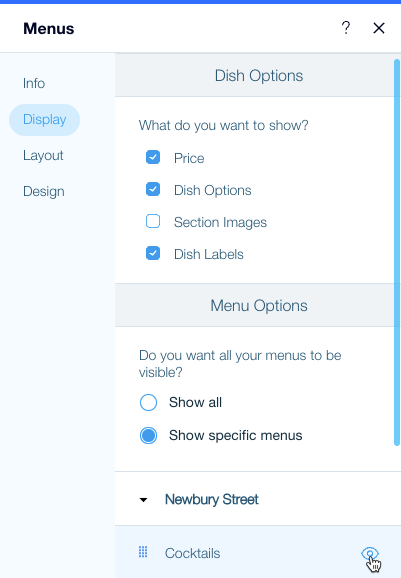
De indeling van je menu wijzigen
Menu-indelingen geven een geheel eigen smaak. Stem je menu-indeling af op de stijl van je restaurant.
Om de indeling van je menu te wijzigen:
- Selecteer je restaurantmenu in de Editor en klik op Instellingen.
- Klik op het Indeling-tabblad.
- Selecteer een menu-indeling.
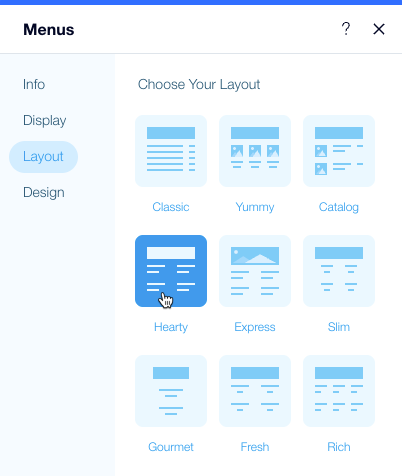
Let op:
Als je afbeeldingen van gerechten op je website wilt weergeven, zorg er dan voor dat je een indeling selecteert die afbeeldingen bevat, zoals Yummy of Catalog.
Het ontwerp van je menu aanpassen
Men zegt wel eens dat mensen met hun ogen eten. Je menu-ontwerp is de eerste hap. Je kunt de kleuren, lettertypen en meer wijzigen om ervoor te zorgen dat je menu er precies zo uitziet als je wilt.
Om je restaurantmenu samen te stellen:
- Selecteer je restaurantmenu in de Editor en klik op Instellingen.
- Klik op het Ontwerp-tabblad.
- Pas het ontwerp van het menu aan:
- Menutitel: Bewerk het lettertype en de kleur van de menunaam.
- Beschrijvingen: Bewerk het lettertype en de kleur van de menubeschrijving.
- Menuscheidingslijnen: Bewerk de kleur van menu-scheidingslijnen.
- Menu-achtergrond: Bewerk de achtergrondkleur van het menu.
- Pas het ontwerp van de menu-onderdelen aan:
- Onderdeeltitel: Bewerk het lettertype en de kleur van de naam van menu-onderdelen (bijv. voorgerechten)
- Onderdeelbeschrijving: Bewerk het lettertype en de kleur van de naam van menubeschrijvingen.
- Pas het ontwerp van de gerechten aan:
- Titel gerecht: Bewerk het lettertype en de kleur van de namen van je gerechten.
- Beschrijvingen: Bewerk het lettertype en de kleur van gerechtbeschrijvingen.
- Gerechtprijs: Bewerk het lettertype en de kleur van de gerechtprijzen.
- Speciale gerechten: Bewerk de kleur van markeringen op gerechten die zijn gedefinieerd als speciale gerechten.
- Selecteer je labelontwerp:
- Kies uit een van de vooraf ingestelde labelontwerpen.
- Pas je eigen labelontwerp aan met de stijl en kleur van de labelpictogrammen.
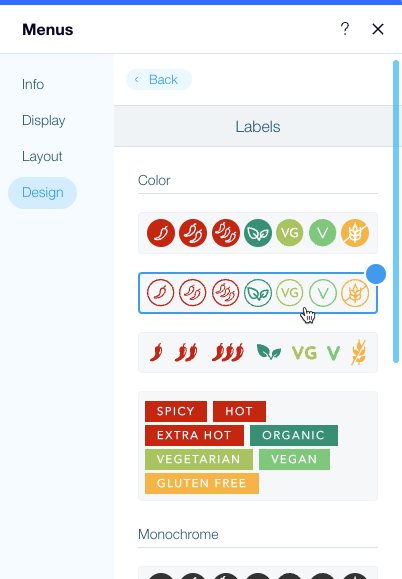
Let op:
Menu-titels zijn alleen zichtbaar wanneer je meer dan één menu weergeeft.
Wil je meer weten?
Bekijk de cursus in Wix Learn over het maken van online menu's.

